| 8.55. Color a alfa… | ||
|---|---|---|

|
8. El menú «Colors» |  |
L'ordre Color a alfa fa transparent tots els píxels de la capa activa que tinguin un color seleccionat. Es procurarà conservar la informació antialiasing mitjançant l'ús d'una rutina parcialment intel·ligent que substitueixi la informació sobre colors febles per informació alfa feble. D’aquesta manera, les àrees que continguin un element del color seleccionat mantindran una aparença de barreja amb els píxels circumdants.
![[Nota]](images/note.png)
|
Nota |
|---|---|
|
Aquesta ordre sol estar en gris: cal afegir un canal alfa per utilitzar l'ordre. |
Aquestes opcions són habituals en els filtres basats en GEGL. Consulteu Secció 2, «Característiques comunes».
Fent clic al mostrari de colors s'obrirà una finestra de selecció del color. També podeu seleccionar-ne un amb el comptagotes de la dreta.
«Color a alfa» ve amb un diàleg d'opcions GEGL a la caixa d'eines. Quan l'opció Mitjana de la mostra no està marcada, el comptagotes tria només el color d'un píxel. Quan l'opció està marcada, el punter del ratolí s'acompanya d'un quadrat que delimita una mostra de píxels que determina un «color» de mostra fusionat. Podeu ajustar la mida del quadrat directament en la caixa de text, o bé mitjançant els caps de fletxa, o les tecles del teclat Puja i Baixa.
Un clic botó-dret en el mostrari de colors, apareixerà un menú on podreu seleccionar colors del primer pla o del fons, blanc o negre.
Transparència: límit per sota del qual els colors es tornen transparents.
Opacitat: límit per sobre del qual els colors es tornen opacs.
«Color a Alfa» modifica la transparència (i el color) dels píxels en funció de la seva distància respecte al color del fons seleccionat (l'opció «Color»). Com més a prop del color del fons, més transparents es tornen, fins a ser totalment transparent amb el color del fons.
Els llindars de transparència i opacitat controlen la proximitat dels colors amb el color del fons abans que siguin del tot transparents, i a la distància que han d'estar del color del fons abans que siguin completament opacs. Amb els valors per defecte de 0 i 1, només el color de fons es torna totalment transparent i només els colors més allunyats del fons són totalment opacs.
Per exemple, mentre que els valors predeterminats funcionen bé per eliminar un fons blanc d’un objecte negre, un objecte gris [fig. 1] es tornarà semitransparent [fig. 2] ja que el gris està a mig camí entre el blanc i el negre. Reduir el llindar d'opacitat a 0,5 resol el problema, mantenint totalment opacs tots els píxels grisos o més foscos (tots els píxels amb una distància al blanc de 0,5 o més, en una escala de [0,1]) [fig. 3].
El llindar de transparència funciona de manera semblant: augmentar-lo fa que més colors dels voltants del color de fons es tornin completament transparents. Això és útil sobretot amb imatges sorolloses, en què el fons no és totalment sòlid. Tanmateix, a diferència d'altres casos, quan el llindar de transparència se situa per sobre de 0, la recomposició del resultat respecte el color de fons ja no reprodueix exactament la mateixa imatge.
Amb el risc de ser una mica tècnic, es pot visualitzar pensant en un cub RGB. El color de fons (opció «Color») és un punt dins del cub i els llindars de transparència i opacitat són dos sub-cubs centrats al voltant del color de fons. Tot el que hi ha dins del cub llindar-transparència es torna totalment transparent, tot el que es troba fora del cub llindar-opacitat continua essent completament opac, i tot plegat passa gradualment de transparent a opac. A la imatge [fig. 4] podeu veure el costat Vermell-Verd del cub RGB. (1) és el color de fons (vermell=0,5, verd=0,5, blau=0,0), (2) és el llindar de transparència (establert en 0,1) i (3) és el llindar d'opacitat (establert en 0,4).
Afegiu un canal alfa a la imatge (Capa > Transparència > Afegiu un canal alfa).
Obriu el color a alfa
Figura 16.250. Color a alfa obert amb les opcions predeterminades

Imatge original amb un canal alfa

Imatge original amb un canal alfa. Color a alfa amb opcions per defecte: el «Color» és el blanc. El llindar d’opacitat = 1,00 és el màxim, de manera que només els colors més allunyats del «Color» continuen sent totalment opacs. Llindar de transparència = 0, aleshores el «Color» és totalment transparent.
Desmarqueu l'opció Previsualització.
Agafa el color, aquí el cel.
Reviseu l’opció Previsualització.

«Color» del cel. Llindars predeterminats
Adapteu els llindars de transparència i opacitat que es procedeixen per assaig i error.
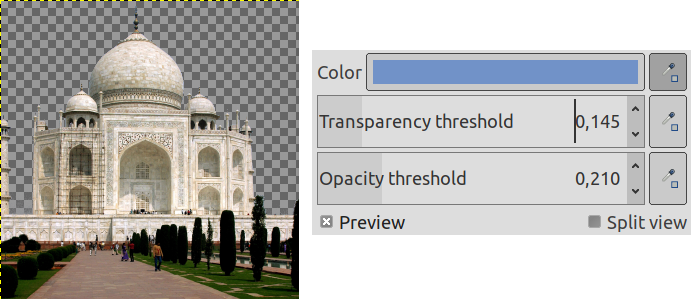
Només el cel és transparent. El llindar d’opacitat va disminuir perquè els colors més llunyans (monument, arbres i carretera) siguin totalment opacs. El llindar de transparència va incrementar-se per fer el «Color» totalment transparent i suprimir algunes imperfeccions al cel.